Per mettere in risalto parti di un grafico a torta senza modificare i dati sottostanti, è possibile estrarre una singola sezione, estrarre l'intero grafico a torta o ingrandire o impilare intere sezioni usando un grafico a torta o barre della torta.
Per enfatizzare una singola sezione di un grafico a torta, è possibile spostarla indietro dal resto del grafico a torta eseguendo le operazioni seguenti:
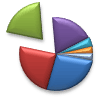
-
Fare clic sul grafico a torta.
-
Fare doppio clic sulla sezione da estrarre e quindi trascinarla verso l'esterno rispetto al centro del grafico.
Estrarre l'intero grafico a torta

Il modo più rapido per estrarre tutte le sezioni da un grafico a torta consiste nel fare clic sul grafico a torta e quindi trascinarlo lontano dal centro del grafico.
Per controllare con maggiore precisione l'espansione, segui questi passaggi:
-
Fare clic con il pulsante destro del mouse sul grafico a torta e quindi scegliere Formato serie di dati.
-
Trascinare il dispositivo di scorrimento Esplosione torta per aumentare la separazione oppure immettere un numero nella casella percentuale.
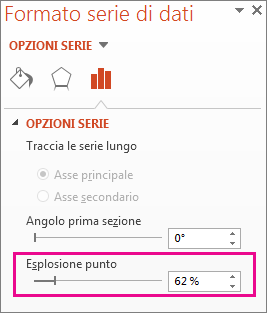
Suggerimento: È anche possibile visualizzare un grafico a torta da una prospettiva diversa ruotando un grafico.
Attirare l'attenzione su sezioni piccole in un grafico torta della torta o a barre della torta
I grafici torta della torta e barre della torta semplificano la visualizzazione di sezioni piccole di un grafico a torta. Questi tipi di grafico separano le sezioni più piccole dal grafico a torta principale e le visualizzano in un grafico a torta secondario, o a barre in pila.
Nell'esempio seguente un grafico torta della torta aggiunge un grafico a torta secondario per visualizzare le tre sezioni più piccole. Confrontare un normale grafico a torta prima di:
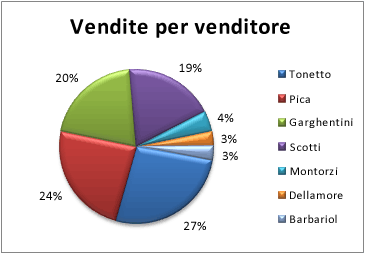
con un grafico torta della torta dopo:
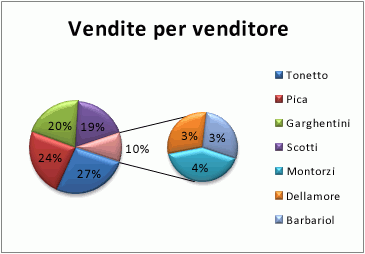
Se non si indica quanti punti dati devono essere visualizzati nella torta o nello stack secondario, il grafico includerà automaticamente i tre più piccoli. In questo esempio corrisponde a 3%, 3% e 4%.
Seguire questa procedura per eseguire questa operazione autonomamente:
-
Fare clic con il pulsante destro del mouse sul grafico e selezionare Cambia tipo di grafico serie.
-
Fare clic su A torta e quindi su Torta della torta o Barre della torta.
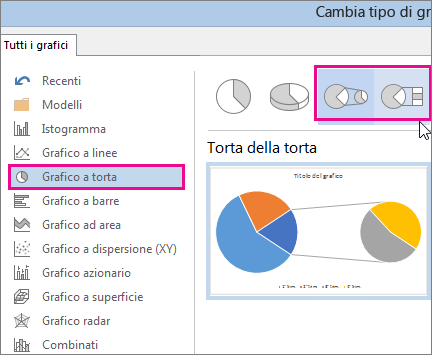
-
Per modificare gli elementi visualizzati nel grafico a torta secondario, fare clic sulla porzione di torta da espandere e quindi nella casella Dividi serie per del riquadro Formato serie di dati fare clic sul tipo di dati da visualizzare nel grafico secondario.
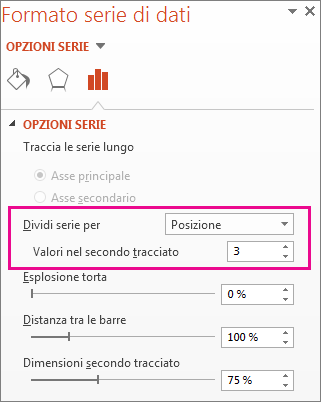
-
Per modificare il numero di punti dati visualizzati nel grafico secondario, sono disponibili due opzioni:
-
Se si sta dividendo la serie per posizione: nella casella Valori nel secondo tracciato immettere il numero di posizioni desiderato (ad esempio 3 se si vogliono le 3 più piccole).
-
Se si sta dividendo la serie in base al valore o al valore percentuale: nella casella Valori minori di digitare un numero diverso. Nell'esempio precedente, con 3%, 3% e 4%, è possibile immettere 5%.
Note:
-
Il grafico a sinistra è sempre il grafico principale e il grafico secondario è sempre a destra. Non è possibile modificarne la posizione.
-
Le linee di connessione verranno aggiunte automaticamente. È possibile rimuoverli o modificare lo stile dei connettori.
-
In Excel le percentuali nelle etichette dati possono essere arrotondate. In tal caso, è probabile che non siano fino a 100. Per risolvere il problema, modificare il numero di posizioni decimali specificate per le percentuali nella scheda Numero della casella Formato celle (scheda Home > gruppo Numeri > pulsante di visualizzazione della finestra di dialogo

-
-










